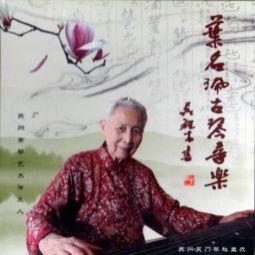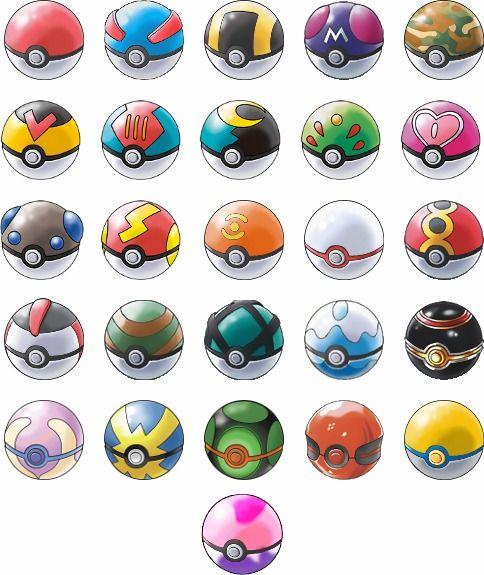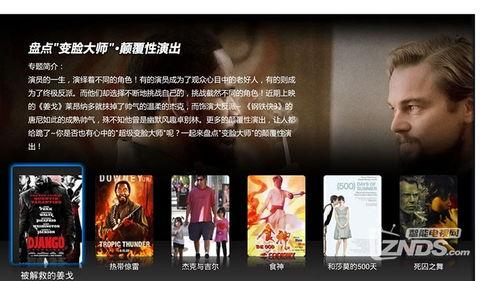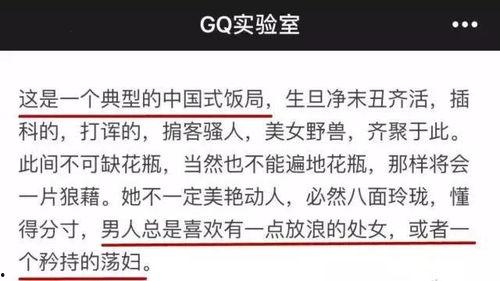你有没有想过,在PPT里加入一段视频,是不是能让你的演示瞬间变得生动有趣呢?没错,视频可是让PPT活起来的秘密武器!今天,就让我来手把手教你,如何将视频巧妙地插入到PPT中,让你的演示效果翻倍提升!
第一步:选择合适的视频
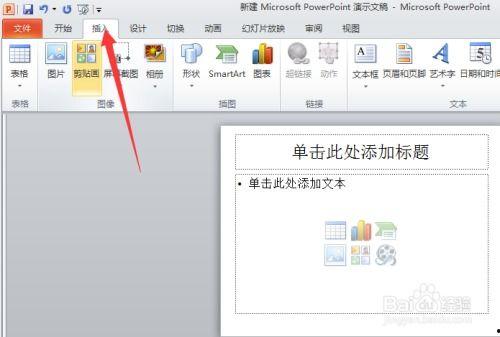
首先,你得找到一段适合插入到PPT中的视频。这可不是随便找个视频就能行的,你得考虑视频的内容是否与你的PPT主题相关,时长是否适中,画质是否清晰。一般来说,视频时长控制在1-2分钟比较合适,太长会让观众感到疲劳,太短又可能无法充分表达内容。
第二步:准备PPT

在插入视频之前,先确保你的PPT已经准备好了。你需要确定视频要插入的位置,是放在一个幻灯片上,还是分散在多个幻灯片中。如果是分散插入,记得在每段视频前后都添加相应的文字说明,让观众明白视频的内容。
第三步:插入视频

现在,让我们开始操作吧!打开你的PPT,点击“插入”选项卡,然后选择“视频”。这里有两种方式可以插入视频:
1. 从文件中插入:点击“文件中的视频”,然后浏览你的电脑,找到你准备好的视频文件,点击“插入”即可。
2. 从网站中插入:如果你是从网上下载的视频,可以选择“来自网站的视频”。在弹出的对话框中,粘贴视频的链接,点击“插入”。
第四步:调整视频
视频插入成功后,你可能需要调整视频的大小和位置。你可以直接拖动视频框来改变大小,或者使用鼠标右键点击视频,选择“大小和位置”,在弹出的对话框中设置具体的数值。
此外,你还可以对视频进行一些其他调整,比如:
- 设置视频播放方式:点击视频,选择“播放”选项卡,然后设置视频的播放方式,如自动播放、循环播放等。
- 添加视频效果:点击视频,选择“动画”选项卡,然后为视频添加一些动画效果,如淡入淡出、缩放等。
第五步:优化视频播放
为了确保视频在PPT中播放顺畅,你需要进行一些优化:
- 调整视频格式:确保视频格式与PPT兼容,常见的格式有MP4、AVI等。
- 调整视频分辨率:如果视频分辨率过高,可能会导致播放时出现卡顿。你可以尝试降低视频分辨率,以获得更好的播放效果。
- 测试视频播放:在正式演示之前,一定要测试视频的播放效果,确保没有问题。
第六步:保存并分享你的PPT
完成以上步骤后,别忘了保存你的PPT。你可以将其保存为PPTX格式,这样可以在其他电脑上正常播放。如果你需要分享PPT,可以将它上传到云盘或发送给他人。
怎么样,现在你学会如何将视频插入到PPT中了吗?快去试试吧,让你的演示变得更加生动有趣吧!